我们在制作excel表格打印时,经常需要在打印出来的每张表格上都显示表头,那么下面我们就具体讲解下如何设置表头。今天,小编就教大家在Excel中设置表头的操作方法。
Excel中设置表头的操作步骤如下:
打开需要设置的excel表格。
点击文件----页面设置,选择工作表,点击顶端标题行右侧(红色标记处)。
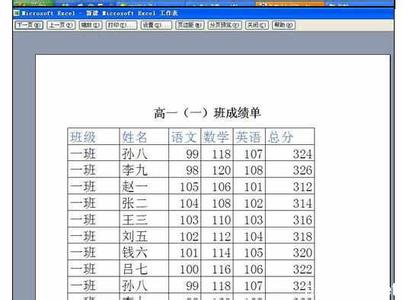
选取自己需要在每页显示的表头,选好表头后,再点击右侧红色标记处,点击确定即可。再在打印预览里查看自己设置的表头即可。
我们在制作excel表格打印时,经常需要在打印出来的每张表格上都显示表头,那么下面我们就具体讲解下如何设置表头。今天,小编就教大家在Excel中设置表头的操作方法。
打开需要设置的excel表格。
点击文件----页面设置,选择工作表,点击顶端标题行右侧(红色标记处)。
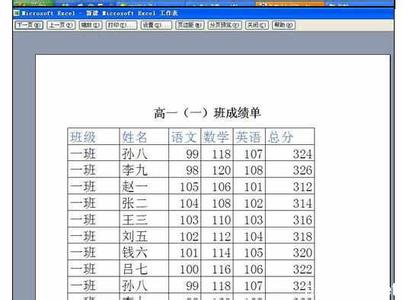
选取自己需要在每页显示的表头,选好表头后,再点击右侧红色标记处,点击确定即可。再在打印预览里查看自己设置的表头即可。

Word斜线表头的制作方法――简介什么是斜线表头,如何绘制、制作斜线表头? 在word里面如何制作斜线表头?我们先看一下斜线表头的样子。Word斜线表头的制作方法――方法/步骤Word斜线表头的制作方法 1、如上图,就是斜线表头。 在

有时候,我们的excel中的页数太多,不固定表头的话,我们翻页就很不舒服了,今天,小编就教大家在Excel中固定和下拉显示表头的操作方法吧。Excel中固定和下拉显示表头的操作步骤如下:首先,我们打开我们的excel,打开以后,我们点击上面的视图模式
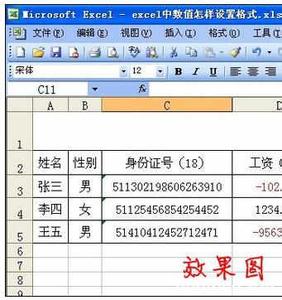
因为电子表格应用程序是用来处理数值数据的,所以数值格式可能是工作表中最关键的部分,格式化数值数据的方式由用户决定,但在每个工作簿的工作表之间应使用一致的处理数字的方法。今天,小编就教大家在Excel中数值的使用方法。Excel中数

excel本身就是一个表格软件,所以在excel里面制作表格很简单,基本可以总结为合并单元格,拆分单元格等。今天,小编就教大家在Excel表格中使用的操作方法。Excel表格中使用的操作步骤如下:在桌面上右键点击在快捷菜单中选择“属性---新建e

Excel2007怎样制作斜线表头的呢?具体该怎么去操作的呢?今天,小编就教大家在Excel中制作斜线表头的操作方法。Excel中制作斜线表头的操作步骤如下:打开要操作的excel文档。调整要作斜线表头单元格的大小,然后在上面右键,选择 设置单